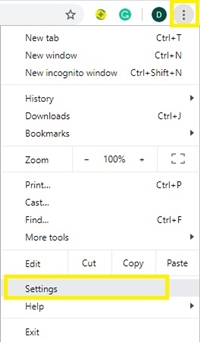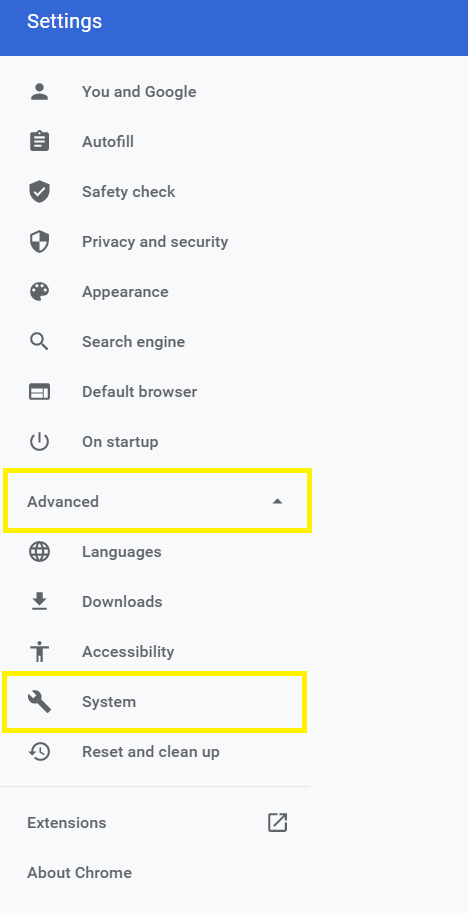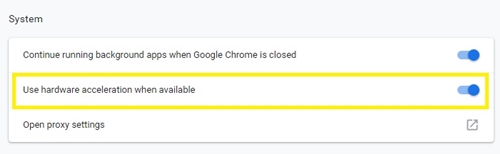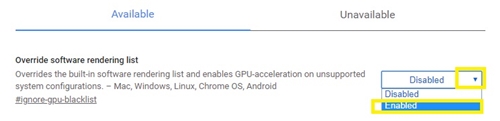Accélération matérielle Chrome expliquée
L'accélération matérielle est un terme que les utilisateurs d'applications Web connaissent de plus en plus. En bref, cela signifie que votre application déchargera certaines tâches sur d'autres composants matériels pour pouvoir fonctionner plus facilement.

Il existe de nombreuses applications qui nécessitent bien plus que de la RAM pour fonctionner correctement, et les navigateurs Web tels que Google Chrome en font partie.
Cet article expliquera ce qu'est l'accélération matérielle, ainsi que comment l'activer et vérifier si elle fonctionne dans Google Chrome.
Qu'est-ce que l'accélération matérielle ?
Si vous activez l'accélération matérielle, vous autorisez vos applications à utiliser des parties de votre matériel pour améliorer leurs performances globales. Dans le passé, le processeur de votre ordinateur suffisait à gérer la plupart des tâches essentielles des applications, en particulier les navigateurs Web.
Mais à mesure que la technologie progresse, les exigences des applications Web mineures deviennent plus importantes qu'auparavant. Certaines applications ne peuvent pas fonctionner à leur plein potentiel si elles n'utilisent que la capacité de votre processeur.
Prenez les navigateurs Web par exemple. Les sites Web sont de plus en plus raffinés et exigeants, votre navigateur devra donc peut-être « emprunter » une partie de la puissance de votre carte graphique et de votre carte son pour être plus efficace. Google Chrome est l'un de ces navigateurs.
Comment vérifier l'accélération matérielle dans Chrome
Avant d'activer ou de désactiver l'accélération matérielle, vous devez vérifier son état. Pour ce faire, vous devez :
- Ouvrez Google Chrome, tapez "chrome://gpu" dans la barre d'adresse en haut, puis appuyez sur Entrer.

Après avoir exécuté la commande, Chrome devrait afficher une liste de diverses données sur le logiciel. Pour l'accélération matérielle, vous ne devez prêter attention qu'à la section « Statut des fonctionnalités graphiques ».

À côté de chaque paramètre, vous devriez voir soit Matériel accéléré, Logiciel seuloui. Accélération matérielle désactivée, Désactivée, ou Indisponible.
Si la plupart de ces articles ont un Matériel accéléré valeur affichée en vert, cela signifie que la fonctionnalité est activée. D'autre part, si Toile, Éclat, Composition, WebGL, et d'autres sont désactivés, vous devrez activer l'accélération matérielle.
Activer l'accélération matérielle dans Chrome
Vous pouvez activer l'accélération matérielle en suivant quelques étapes simples :
- Clique le Suite bouton (trois points verticaux) en haut à droite de votre fenêtre Chrome.
- Ensuite, sélectionnez Paramètres dans le menu déroulant.
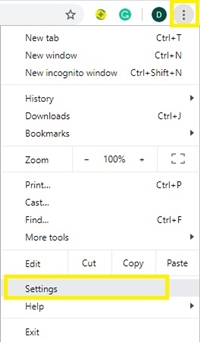
- Maintenant, cliquez sur le Avancée menu sur le côté gauche, puis cliquez sur Système.
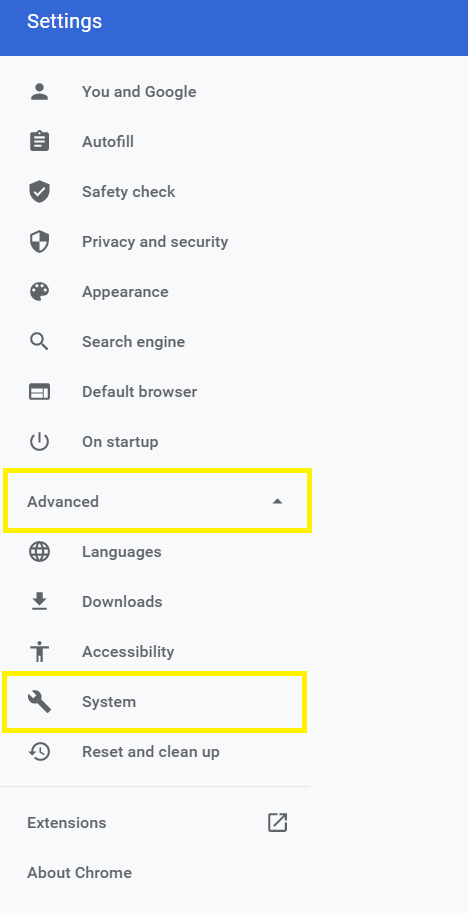
- Ensuite, activez Utiliser l'accélération matérielle si disponible sous le Système section.
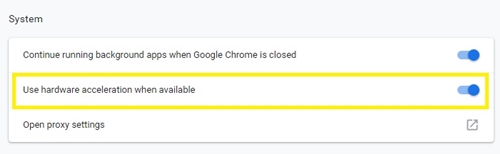
- Si Chrome vous informe qu'il doit être redémarré, fermez simplement tous les onglets et relancez-le.
- Maintenant, pour vérifier que cela fonctionne, tapez "chrome://gpu" dans la barre d'adresse à nouveau et appuyez sur Entrer.
- Vérifiez si la plupart des éléments sous « Statut de la fonction graphique » ont le Matériel accéléré valeur.
Pour désactiver l'accélération matérielle, suivez simplement les étapes 1 à 3 et activez le Utiliser l'accélération matérielle si disponible option désactivée.
Notez que si le Utiliser l'accélération matérielle si disponible L'option était déjà activée lorsque vous avez entré les paramètres et que les valeurs ont été désactivées malgré tout, vous devrez utiliser une autre méthode.
Forcer l'accélération matérielle dans Chrome
Si rien d'autre ne fonctionne, vous pouvez essayer de remplacer les indicateurs système de Chrome. Pour ce faire, vous devez :
- Taper "chrome://drapeaux" dans la barre d'adresse et appuyez sur Entrer.

- Trouvez le Remplacer la liste de rendu du logiciel option.
- Ensuite, cliquez sur le menu déroulant à côté, il sera probablement défini sur Désactivée.
- Basculer le statut sur Activée.
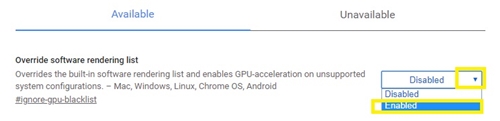
- Ensuite, cliquez sur le Relancer en bas de la fenêtre pour redémarrer le navigateur.

- Maintenant, retournez à "chrome://gpu” et vérifiez si le matériel est accéléré, vous devriez voir Matériel accéléré à côté de la plupart des paramètres.
Et si aucune méthode ne fonctionne ?
Si l'accélération matérielle est désactivée même après avoir remplacé les indicateurs système, le problème peut ne pas provenir du logiciel Chrome.
Au lieu de cela, vous devriez essayer de mettre à jour vos pilotes vidéo ou vérifier si la carte graphique a des problèmes physiques.
Comment voir si l'accélération matérielle aide
Il existe un joli site Web développé par Mozilla qui fait une démonstration du potentiel graphique des navigateurs Web. Ce site Web fonctionne également bien sur Google Chrome. Ici, vous pouvez vérifier vos performances animées 2D et 3D, vos vidéos déplaçables, vos médias SVG, vos films HD, etc.
Si vous connaissez des sites Web qui utilisent des animations flash ou des jeux vidéo de haute qualité, vous pouvez les ouvrir et voir si votre navigateur ralentit ou fonctionne correctement.
Vous pouvez également regarder des vidéos HD sur YouTube ou d'autres plateformes de streaming vidéo et vérifier la qualité de l'image. Gardez à l'esprit que la mise en mémoire tampon de la vidéo a généralement plus à voir avec la connexion Internet, donc l'accélération matérielle ne fera aucune différence.
Vous ne pouvez pas tout accélérer
Si votre matériel se situe à l'extrémité inférieure du spectre, le déchargement d'une partie des tâches sur celui-ci peut rendre votre ordinateur plus lent qu'il ne l'était. C'est pourquoi il est important que vous disposiez d'une solide carte vidéo et son pour une bonne expérience de navigation sur le Web. Si vous remarquez que votre navigateur Web fonctionne lentement après avoir activé l'accélération matérielle, essayez de la désactiver et voyez si elle s'améliore.
Que préférez-vous – naviguer avec ou sans accélération matérielle ? Pourquoi est-ce votre option préférée? Partagez vos réponses et vos réflexions dans les commentaires ci-dessous.